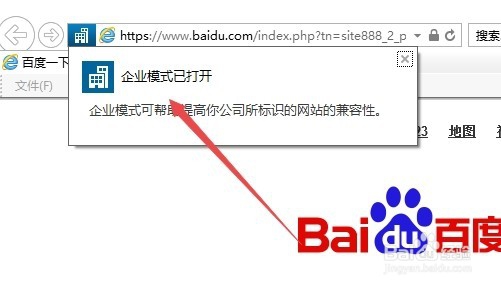1、在Windows10系统桌面,右键点击任务栏上的空白位置,然后在弹出的菜单中选择任务管理器菜单项。
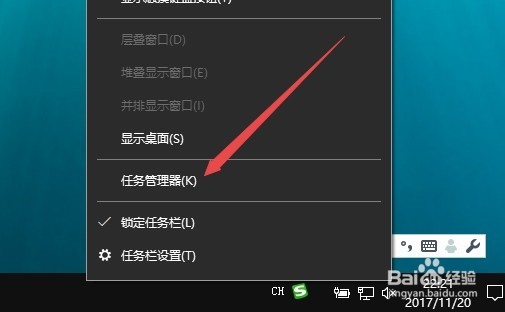
2、在打开的任务管理器窗口中,依次点击文件/运行新任务菜单项
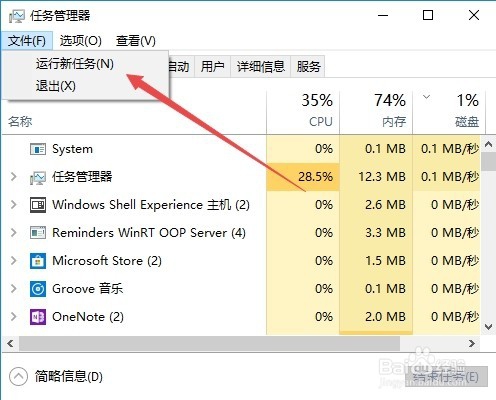
3、这时会打开Windows10系统的运行窗口,在窗口中输入命令gpedit.msc,然后点击确定按钮 。
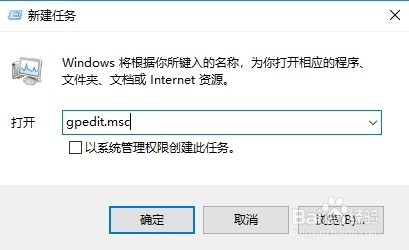
4、这时会打开WIndo嘛术铹砾ws10系统的组策略编辑器窗口,在左侧边栏依次点击计算机配置/管理模板/Windows组件/Internet Explorer菜单项。
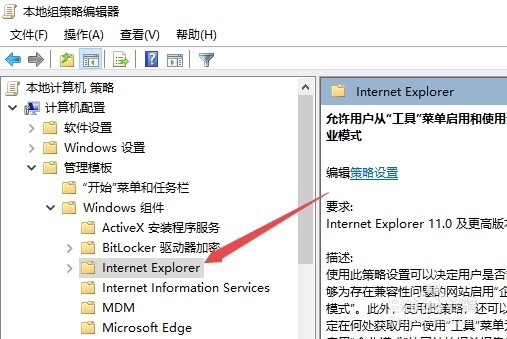
5、在右侧窗口中找到并右键点击允许用户从工具菜单启用或使用兼容模式设置项,在弹出的菜单中选择编辑菜单项。
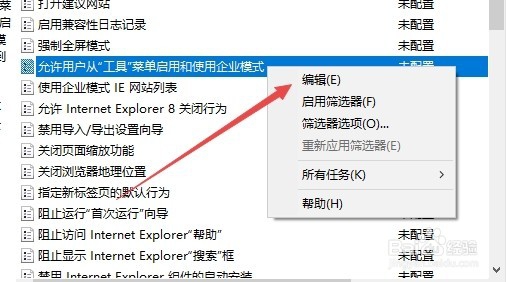
6、这时会打开编辑窗口,选择已启用设置项,最后点击确定按钮。
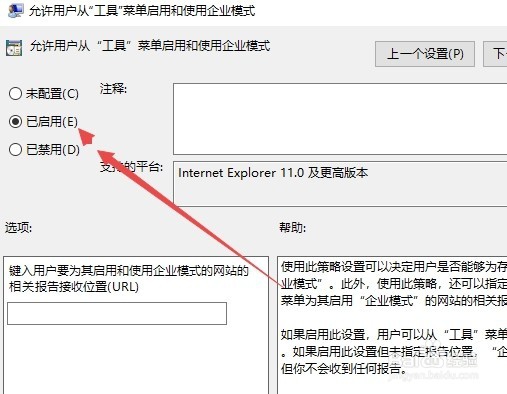
7、打开IE浏览器后,点击上面的工具菜单
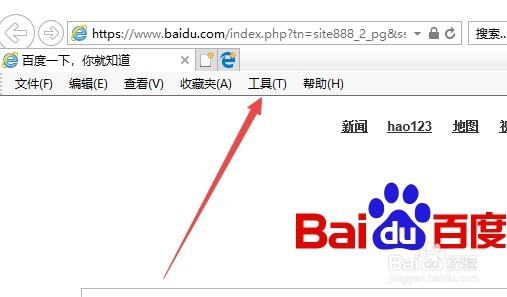
8、在弹出的工具菜单中点击兼容模式菜单项。
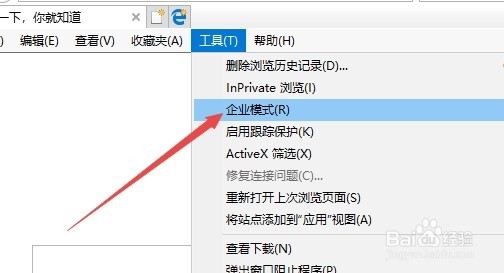
9、这时在地址栏左侧看到有一个企业模式的图标,点击后可以提示兼容模式已开启的字样。